翻訳は機械翻訳により提供されています。提供された翻訳内容と英語版の間で齟齬、不一致または矛盾がある場合、英語版が優先します。
Contact Lens 会話分析を使用すると、問い合わせを自動的に分類して、問い合わせの上位要因、カスタマーエクスペリエンス、エージェントの行動を特定できます。チャットの連絡先の詳細ページで、次の画像に示すように、カテゴリがトランスクリプトの上に表示されます。
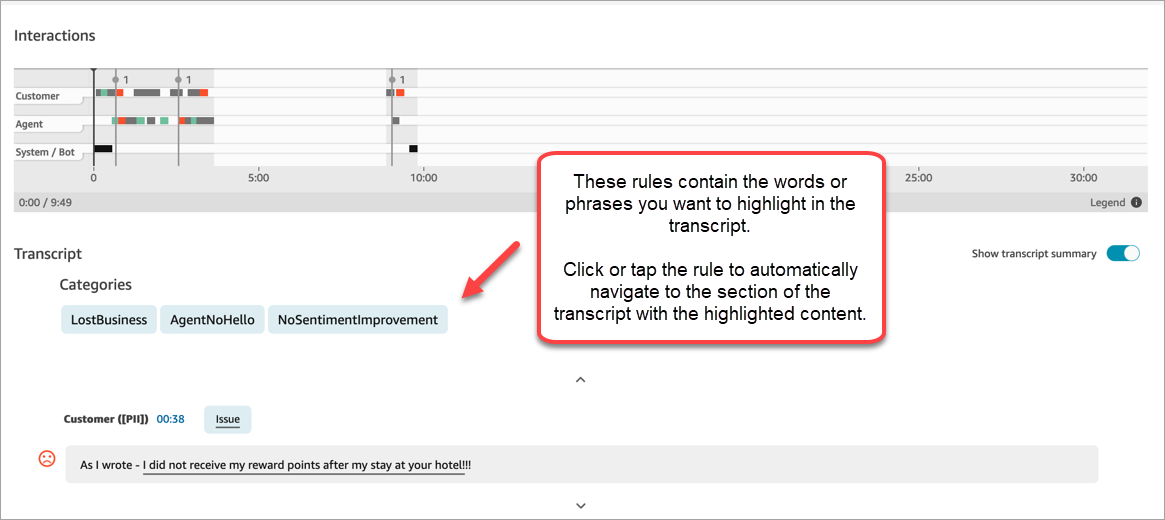
以下は、問い合わせを分類するときに実行できる主な操作の一部です。
-
生成 AI を活用した問い合わせの分類では、問い合わせを自然言語で分類するための基準を提供できます (たとえば、顧客は残高の支払いを試みましたか?)。
-
エージェントまたは顧客が話した特定の単語やフレーズを会話と照合するために指定できます。Contact Lensその後、 は一致基準を満たす問い合わせに自動的にラベルを付け、会話の関連するポイントを提供します。
-
アラートを受信し、分類されたコンタクトでタスクを生成するアクションを定義できます。
-
顧客感情スコア、キュー、顧客ロイヤルティ情報など、問い合わせに追加したカスタム属性など、問い合わせを分類するための追加の条件を指定できます。
単語またはフレーズを使用するタイミング
特定の単語やフレーズを使用することは、エージェントスクリプトの遵守状況のモニタリングや製品に対する顧客の関心の評価など、検出する単語やフレーズの明確なリストがある場合に便利です。
自然言語を使用するタイミング
自然言語ステートメントを使用して連絡先と照合することは、考えられる単語やフレーズが多すぎる場合や、「顧客がサブスクリプションプランを変更したい」、「エージェントが顧客のすべての問題を解決しました」などのコンテキスト固有の条件と照合する場合に便利です。
問い合わせを分類するためのルールを追加する
このセクションの内容:
ステップ 1: 条件を定義する
-
[CallCenterManager] セキュリティプロファイルが割り当てられたユーザーアカウント、または [ルール] のアクセス許可が有効になっているユーザーアカウントを使用して、Amazon Connect にログインします。
-
ナビゲーションメニューで、[分析と最適化]、[ルール] の順に選択します。
-
[ルールの作成]、[対話分析] を選択します。
-
ルールに名前を割り当てます。
-
[次の場合:] でドロップダウンリストを使用して、[post-call analysis]、[real-time analysis]、[post-chat analysis]、または [real-time chat analysis] を選択します。
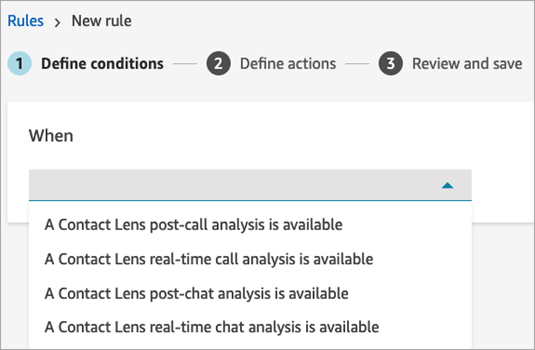
-
[条件を追加] をクリックし、一致するタイプを選択します。
-
単語またはフレーズ - 完全一致: 正確な単語またはフレーズに一致する問い合わせを検索します。単語または語句をカンマで区切って入力します。
-
単語またはフレーズパターンの一致: 単語またはフレーズのパターンを検索して問い合わせを検索します。単語間の距離を指定することもできます。例えば、「クレジット」という単語が言及された通話を探している際、「クレジットカード」という単語を除外したい場合には、パターン一致のカテゴリを定義することで、「カード」から 1 ワードの範囲より離れた「クレジット」という単語を検索できます。
-
自然言語 - セマンティックマッチ: 生成 AI を使用して、提供された自然言語ステートメントに一致する連絡先を検索します。ステートメントは、はいまたはいいえの回答で回答可能である必要があります。自然言語 - セマンティック一致は、コンタクトをコンテキスト固有の基準と一致させたい場合、または一致する単語やフレーズが多すぎる場合に使用されます。次に例を示します。
-
「顧客がサブスクリプションプランを変更したい」
-
「顧客は現在のサービスを終了することを希望しました」
-
「エージェントは複数の支払いオプションを提供しました」
-
「エージェントは通話が重要であることを顧客に保証し、追加の待機時間をリクエストしました」
-
「エージェントは顧客のすべての問題を解決しました」
注記
-
生成 AI を活用した問い合わせ分類は、英語の米国東部 (バージニア北部) および米国西部 (オレゴン) でのみ使用できます。
-
自然言語 - セマンティック一致条件をリアルタイム分析に使用することはできません。
-
生成 AI を使用するルールを作成するには、ルール - 生成 AI という追加のアクセス許可が必要です。
プロのヒント: 以前に単語またはフレーズ - セマンティックマッチを使用したことがある場合は、生成 AI を活用した自然言語 - セマンティックマッチを使用します。
-
-
単語またはフレーズ - セマンティックマッチ: シノニムである可能性のある単語を検索します。例えば、「upset (立腹)」と入力すると「not happy (嬉しくない)」を、「hardly acceptable (受け入れがたい)」は「unacceptable (承服できない)」を、また「unsubscribe (サブスクライブを止める)」には「cancel subscription (サブスクリプションのキャンセル)」などを一致させることができます。同様に、意味を基にしたフレーズの一致もできます。例えば、「サポートをありがとう」、「とても役に立ちました、本当にありがとう」、「良い助言がもらえたのでとても嬉しく思います」などを一致させられます。
これにより、カテゴリを作成する際にキーワードの完全なリストを定義する必要がなくなる上に、より広い網を張って、重要性のある類似フレーズを検索できるようになります。セマンティック一致の最良の結果を得るには、セマンティック一致カード内で、類似した意味を持つキーワードまたはフレーズを指定します。現在、セマンティック一致カードごとに最大 4 つのキーワードとフレーズを指定できます。
-
-
単語またはフレーズの使用 - 完全一致を例として、強調表示する単語またはフレーズをカンマで区切って入力し、追加を選択します。カンマで区切られた各単語またはフレーズは、カード内では独自の行に割り振られます。
![[新しいルール] ページ、[語句 - 完全一致] セクション。](images/contact-lens-add-category-rules-script.png)
![新しいルール] ページ、[語句 - 完全一致] セクション、[追加] ボタン。](images/contact-lens-add-category-rules-script2.png)
がこれらのフレーズを読み取るためにContact Lens使用するロジックは、 (Hello AND thank AND you AND for AND calling AND Example AND Corp) OR (We AND value AND your AND business) OR (How AND may AND I AND assist AND you) です。
または、自然言語 - セマンティック一致条件を使用し、テキストボックスに自然言語ステートメントを入力します。生成 AI は True または False として評価できるはずです。

-
さらに単語や語句を追加するには、[単語またはフレーズのグループを追加する] をクリックします。次の図では、最初の単語またはフレーズのグループはエージェントが言及する可能性のあるもので、2 番目のグループは顧客が言及する可能性のあるものとして示されています。
![エージェントの [語句 - 完全一致]、単語「AND」、顧客の [語句] セクション。](images/contact-lens-add-category-rules-script3.png)
-
がこれらのフレーズを読み取るためにContact Lens使用するロジックは、 (Hello AND thank AND you AND for AND calling AND Example AND Corp) OR (We AND value AND your AND business) OR (How AND may AND I AND assist AND you) です。
-
2 枚のカードは、AND で結合されます。つまり、最初のカードにある行の 1 つが言及された上に、2 番目のカードにある語句の 1 つが言及される必要があります。
が単語またはフレーズの 2 つのカードを読み取るためにContact Lens使用するロジックは、 (カード 1) と (カード 2) です。
-
-
[条件を追加] をクリックして、以下のようなルールを適用します。
-
特定のキュー
-
通話が特定の値の属性を持つ場合
-
感情スコアが特定の値である場合
例えば、次の図は、シアトルのエージェントが、自動車保険の顧客のために、BasicQueue または Billing and Payments キューを処理している場合に適用されるルールを示しています。
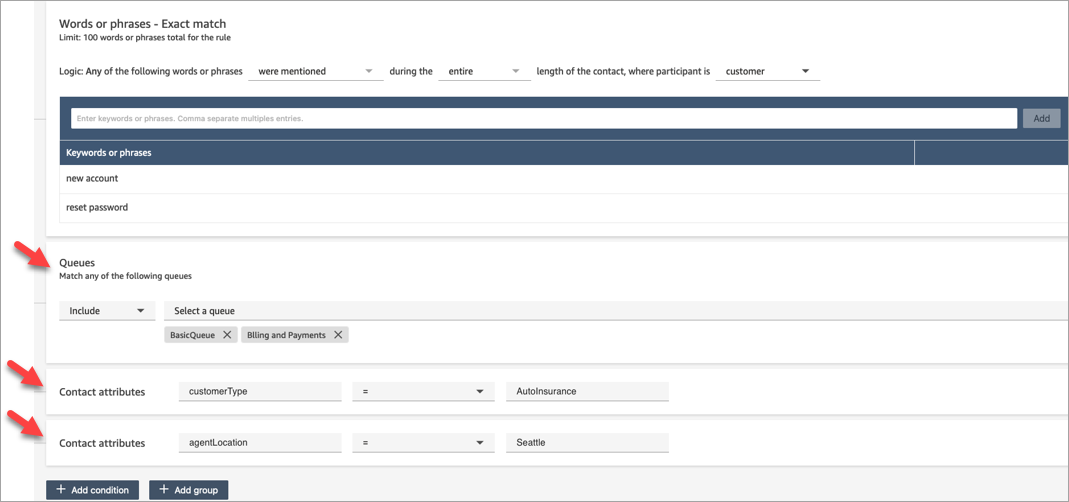
-
ステップ 2: アクションを定義する
問い合わせの分類に加えて、Amazon Connect に実行させるアクションを定義することもできます。
ステップ 3: 確認して保存する
-
終了したら、[Save] (保存) を選択します。
-
追加されたルールは、その後に発生する新しい通話に対して適用されます。これらのルールは、Contact Lens が会話を分析する際に使用されます。
過去に保存された会話にルールを適用することはできません。